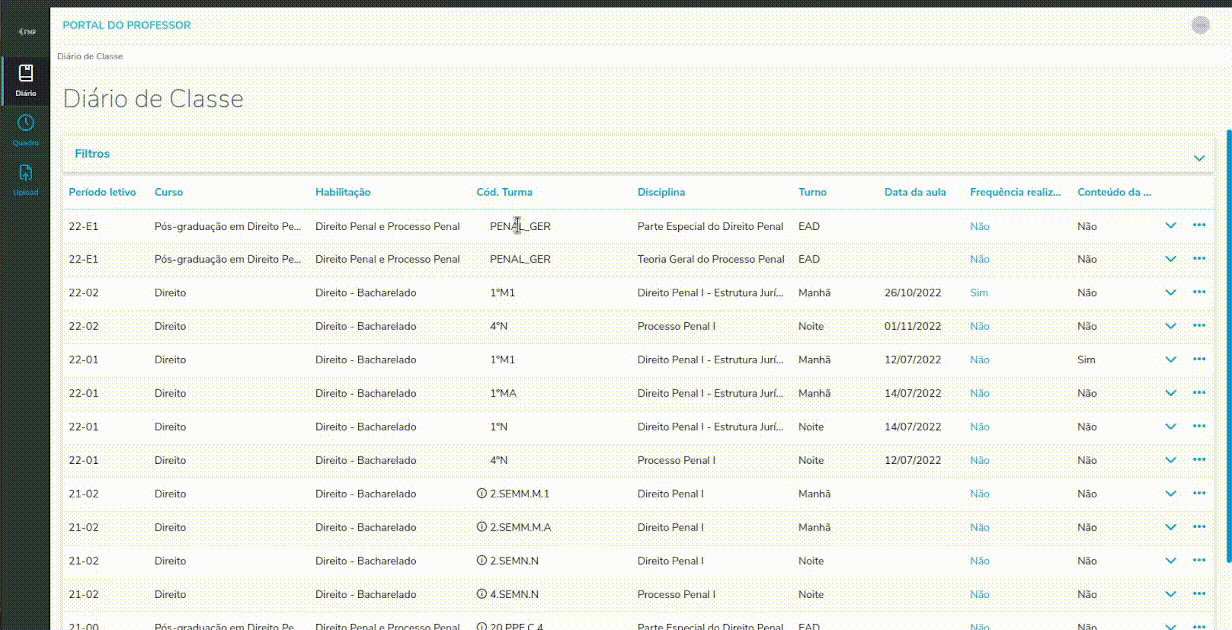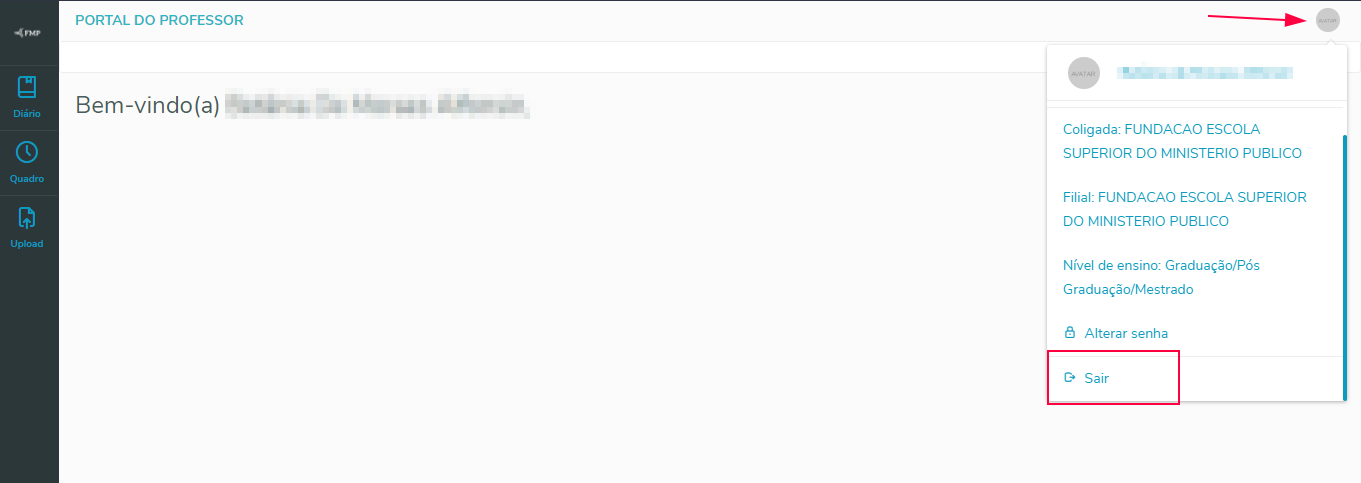O diário de classe carrega todas as turmas em que o(a) professor(a) está cadastrado como responsável, inclusive turmas de pós graduação. Em cada turma podemos selecionar o registro de avaliações, a frequência diária, registro de ocorrências, registro do conteúdo do plano de aula, registro das notas dos alunos das turmas e o redirecionamento para o portal antigo. Após a atualização da versão do sistema, teremos disponível também os relatórios.
Para facilitar a busca das turmas no diário de classe, sempre utilize a aba "filtros" e pesquise por período letivo.